 ✕
✕
By จัสติน ซาบริน่าอัปเดตเมื่อวันที่ 07 ธันวาคม 2021
เป็นไปได้ไหมที่จะ ริปเพลงของ Apple Music เป็น MP3/AAC โดยไม่สูญเสียคุณภาพ? แม้ว่า Apple Music จะอนุญาตให้คุณดาวน์โหลดเพลงเพื่อฟังแบบออฟไลน์ผ่านบัญชีการสมัครรับข้อมูล แต่คุณสามารถเล่นได้บนอุปกรณ์ที่ได้รับอนุญาตจาก Apple ID เท่านั้น เนื่องจากแทร็ก Apple Music ทั้งหมดยังอยู่ภายใต้การคุ้มครองลิขสิทธิ์การจัดการลิขสิทธิ์ดิจิทัล ถ้าคุณต้องการ เล่น Apple Music บนอุปกรณ์ที่ไม่ใช่ของ Appleคุณต้องมีวิธีเลี่ยงการป้องกัน FairPlay DRM ของ Apple และริพเพลง Apple Music เป็นรูปแบบ AAC หรือ MP3 ที่ไม่มีการป้องกัน
ในบทช่วยสอนต่อไปนี้ เราจะแสดงวิธีริป Apple Music เป็นรูปแบบ AAC/MP3 แบบไม่สูญเสียข้อมูล โดยที่ยังคงคุณภาพเสียงต้นฉบับไว้สำหรับเล่นได้ทุกที่และทุกเวลา
สารบัญ
Apple Music เป็นบริการสตรีมเพลง Apple เสนอให้ทดลองใช้งาน XNUMX เดือน การเป็นสมาชิกสำหรับสมาชิกใหม่ คุณสามารถสตรีมเพลง 60 ล้านเพลงโดยไม่มีโฆษณาหลังจากเข้าร่วมการเป็นสมาชิก Apple Music ผู้ใช้สามารถสมัครใช้บริการ Apple Music บน iPhone, iPad, iPod touch ด้วยแอพ Apple Music หรือบน Mac, PC ด้วย iTunes เมื่อช่วงทดลองใช้งานหมดลง Apple Music จะมีค่าใช้จ่าย $9.99 ต่อเดือน หรือ $14.99 ต่อเดือนสำหรับการสมัครสมาชิกแบบครอบครัวสูงสุดหกคน หากการสมัครสมาชิกไม่ถูกยกเลิก
วิธีการ เก็บเพลง Apple Music ไว้หลังช่วงทดลองใช้ 3 เดือน? หากคุณยกเลิกการสมัครรับ เพลง อัลบั้ม เพลย์ลิสต์ทั้งหมดที่คุณเพิ่มลงในคลังหรือดาวน์โหลดสำหรับการฟังแบบออฟไลน์จะหายไป และคุณไม่ได้รับอนุญาตให้เข้าถึงส่วน "สำหรับคุณ" และ "เรียกดู" ในแอพ Apple Music และ iTunes
ผู้ใช้ Apple หลายคนถามว่า "จะเก็บ Apple Music ไว้ได้อย่างไรหลังจากทดลองใช้งาน 3 เดือน" "จะริปเพลง Apple Music เป็น MP3 เพื่อให้เล่นต่อไปได้อย่างไร" "จะทำให้เพลงเพลงของ Apple เล่นได้หลังจากยกเลิกการสมัครรับข้อมูลได้อย่างไร"...จริงๆ แล้ว ถ้า คุณยกเลิกการสมัครรับข้อมูล เพลงที่ดาวน์โหลดทั้งหมดจะกลายเป็นสีเทา หมายความว่าจะเล่นไม่ได้เว้นแต่คุณจะสมัครรับข้อมูลอีกครั้ง
หากคุณต้องการยกเลิกการสมัครรับ Apple Music แต่ให้เพลง Apple Music เล่นอย่างถาวร คุณควร ริปเพลง Apple Music ที่ป้องกันด้วย DRM เป็นรูปแบบ MP3 หรือ AAC. ดังนั้น คุณต้องได้รับความช่วยเหลือจาก Apple Music Ripper ของบริษัทอื่นสำหรับ Windows หรือ Mac
โดยทั่วไป เราไม่สามารถแยก DRM ออกจากแทร็ก Apple Music ได้ แต่มีสองทักษะในการริป Apple Music เป็นรูปแบบ MP3/AAC/M4A ทักษะแรกคือการแปลง Apple Music เป็น MP3 ด้วย Apple Music Ripper ระดับมืออาชีพ และอีกทักษะหนึ่งคือการบันทึกและบันทึก Apple Music เป็น MP3 ด้วยเครื่องบันทึกเสียงแบบสตรีม มาแสดงวิธีการริป Apple Music เป็น MP3 โดยไม่ทำให้ข้อมูลสูญหาย เพื่อให้คุณสามารถฟังเพลงโปรดของ Apple Music บนอุปกรณ์ใดก็ได้
เพลง Apple Music ทั้งหมดได้รับการปกป้องโดย Digital Right Management หากคุณต้องการเก็บเพลง Apple Music ไว้ตลอดไป คุณต้องแปลง Apple Music เป็นรูปแบบเสียงทั่วไป เช่น MP3, M4A, WAV, AAC, FLAC เป็นต้น
UkeySoft แอปเปิ้ลมิวสิคริปเปอร์ เป็น Apple Music Converter ที่ทรงพลังและ Apple Music DRM Removal ไม่เพียงแต่สามารถช่วยให้คุณริพ Apple Music เป็น MP3, AAC, AC3, M4A, FLAC, WAV, M4R, AIFF และ MKA เท่านั้น แต่ยังช่วยให้คุณแปลงเพลง iTunes M4P/AAC หนังสือเสียง iTunes และหนังสือเสียงที่ได้ยิน (M4B/AAX/AA) เป็น MP3/M4A เป็นต้น ดังนั้น คุณสามารถแปลงเพลง Apple Music เป็น MP3/AAC และ เก็บเพลง Apple Music ไว้อย่างถาวร ก่อนช่วงทดลองใช้ฟรี 3 เดือนจะหมดอายุ
คุณสมบัติอื่น ๆ :
ขั้นตอนที่ 1: เปิดตัว UkeySoft Apple Music Converter
Apple Music Converter เข้ากันได้กับคอมพิวเตอร์ Mac และ Windows และทำงานได้ดีกับแอพ Apple Music และ iTunes ใหม่
หลังจากเปิดตัว Apple Music Converter แอพ iTunes/Apple Music จะเปิดขึ้นเช่นกัน คลัง iTunes ทั้งหมดของคุณ/คลัง Apple Music รวมถึงแทร็กและเพลย์ลิสต์ของ Apple Music จะถูกซิงค์ลงในตัวแปลงโดยอัตโนมัติ

ขั้นตอนที่ 2: เลือก Apple Music Tracks
คลิกเพลย์ลิสต์ในแผงด้านซ้ายและทำเครื่องหมายที่ช่องเพื่อเลือก ทำเครื่องหมายที่ช่องด้านบนเพื่อเลือกทั้งเพลย์ลิสต์ คุณยังสามารถใช้ช่องค้นหาที่มีให้เพื่อค้นหาเพลง Apple Music ที่คุณชื่นชอบได้อย่างรวดเร็ว

ขั้นตอนที่ 3: เลือก MP3 หรือ AAC เป็นรูปแบบเอาต์พุต
โปรแกรมรองรับการริปและแปลงแทร็ก Apple Music เป็น MP3, AAC, M4A, AC3, WAV, AIFF, FLAC, AU และ MKA หากคุณต้องการเล่นเพลง Apple Music บนอุปกรณ์หรือเครื่องเล่นสื่อต่างๆ MP3 หรือ M4A ก็เพียงพอแล้ว คุณยังสามารถเปลี่ยนโปรไฟล์ผลลัพธ์ภายใต้แต่ละตัวเลือกรูปแบบผลลัพธ์

เคล็ดลับ: แท็ก ID3 และข้อมูลเมตาจะยังคงอยู่ในไฟล์เอาต์พุต MP3 หรือ M4A หลังจากการแปลง ดังนั้นคุณจึงสามารถดูข้อมูลทั้งหมดของเพลงที่ส่งออกได้เมื่อคุณเล่นกับเครื่องเล่นอื่น
ขั้นตอนที่ 4: เริ่มริป Apple Music เป็น MP3
เพียงคลิกปุ่ม "แปลง" เพื่อเริ่มริปและแปลงเพลง/เพลย์ลิสต์ของ Apple Music ที่เลือกเป็น MP3 สำหรับเวอร์ชัน Windows คุณจะได้รับไฟล์ MP3 ทันทีที่โปรแกรมทำความเร็วในการแปลงเร็วขึ้น 16 เท่า

คุณจะได้รับเพลง Apple Music ที่ไม่มี DRM
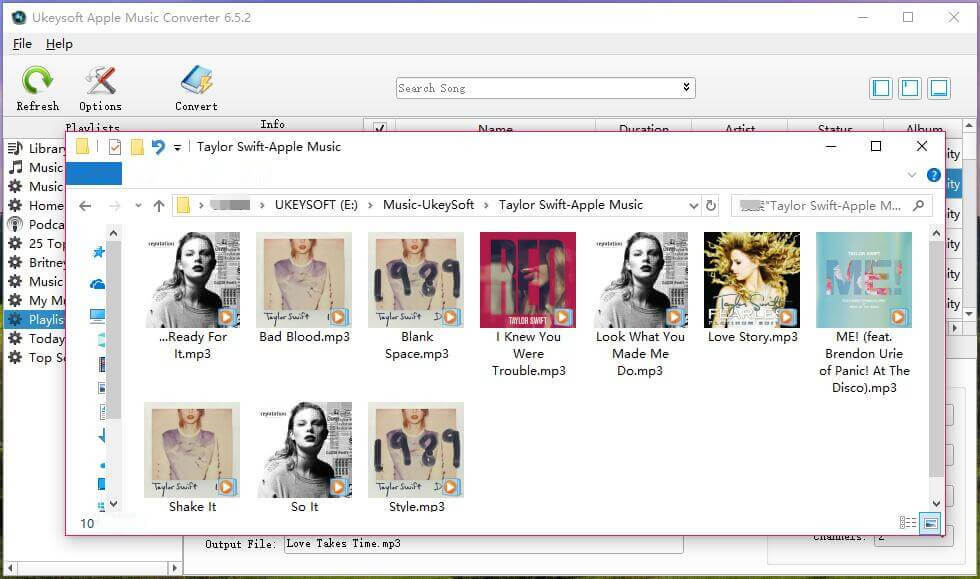
หากคุณต้องการบันทึกเพลงของ Apple Music, เพลง iTunes, เสียง Spotify, Google Play Music, เพลงแพนดอร่า, Amazon Music Unlimited และเพลงสตรีมมิ่งอื่นๆ เป็น MP3 คุณสามารถใช้เครื่องมือบันทึกเสียงแบบสตรีมมิงได้
บันทึกหน้าจอ สามารถช่วยให้คุณบันทึกเพลงของ Apple Music และบันทึกเป็น MP3/WMA/AAC/M4A เพื่อให้ Apple Music ของคุณคงอยู่ตลอดไป ดังนั้นคุณจึงสามารถบันทึก Apple Music แทนการดาวน์โหลดได้ yoyu ยังสามารถบันทึกเพลง วิทยุ หรือเสียงออนไลน์ต่างๆ จากการสตรีมเสียงได้ แพลตฟอร์ม. ในการบันทึก Apple Music เป็น MP3 โปรดเปิดแอพ iTunes หรือ Apple Music พร้อมกับเครื่องบันทึกของคุณ ด้วยเครื่องบันทึกนี้ คุณสามารถบันทึก Apple Music เป็น MP3 หรือ AAC ได้อย่างง่ายดาย
คุณสมบัติอื่น ๆ :
ขั้นตอนที่ 1. เปิดโปรแกรมบันทึกหน้าจอบนคอมพิวเตอร์ของคุณ
เมื่อเปิดซอฟต์แวร์บันทึกหน้าจอ คุณจะได้รับหน้าต่างต่อไปนี้

ในการบันทึกแทร็ก Apple Music เป็น MP3 เพื่อให้เล่นได้ง่าย โปรดคลิก "บันทึกเสียง” เพื่อเตรียมพร้อมสำหรับการบันทึก Apple Music
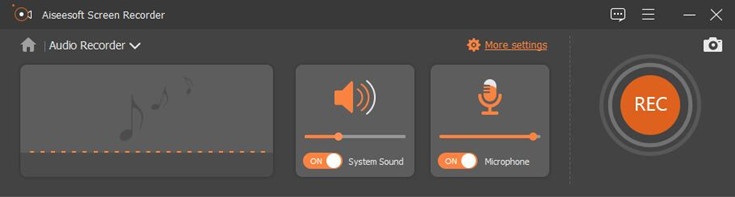
ขั้นตอนที่ 2. เลือกรูปแบบเสียงเอาท์พุต MP3
เมื่อเปลี่ยนไปใช้เครื่องบันทึกเสียง คุณสามารถคลิก "การตั้งค่า" เพื่อตั้งค่ารูปแบบไฟล์บันทึก - MP3/WMA/AAC/M4A คุณยังสามารถตั้งค่าโฟลเดอร์เอาต์พุตได้อีกด้วย
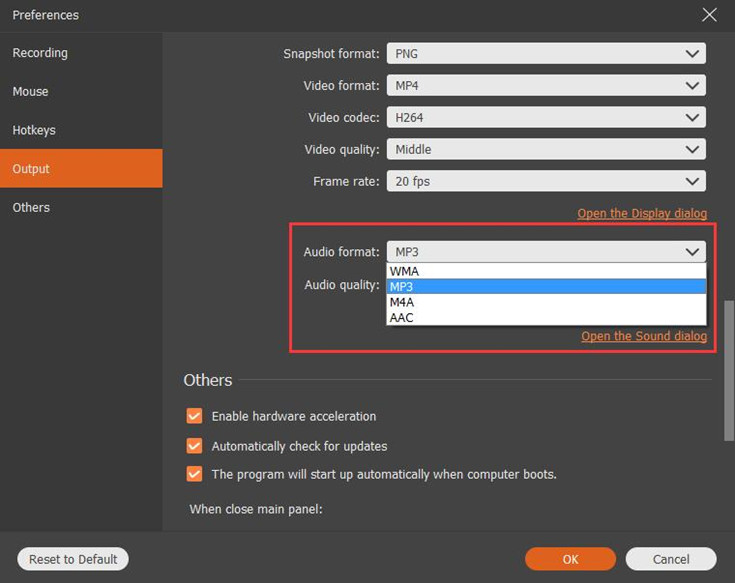
ขั้นตอนที่ 3 เปิดเฉพาะเสียงของระบบแล้วเปิดแอพ iTunes/Apple Music
หากต้องการบันทึกเพลง MP3 เมื่อเล่นเพลง Apple Music ด้วย iTunes โปรดเปิด "ระบบเสียง” แล้วเปิดแอพ iTunes หรือ Apple Music (สำหรับ macOS 10.15) จากนั้นพร้อมที่จะเล่นเพลงหรือเพลย์ลิสต์ที่คุณต้องการบันทึก
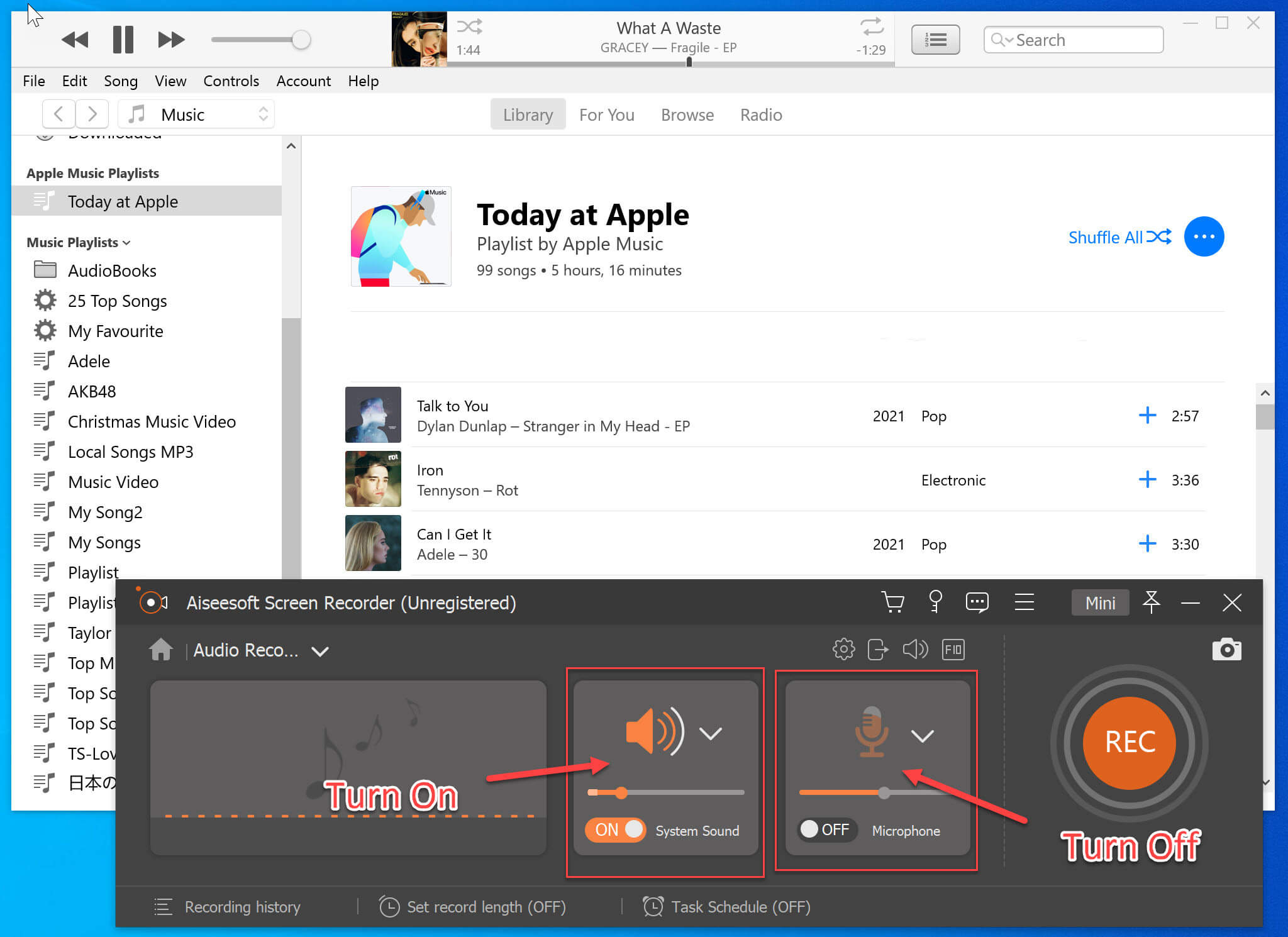
หมายเหตุ: โปรดเปิดระบบเสียงของคุณและปิดไมโครโฟน
ขั้นตอนที่ 4 คลิกที่ REC เพื่อบันทึกเพลง Apple Music
เมื่อพร้อมแล้วโปรดคลิกที่ “REC” บนตัวบันทึกหน้าจอ และคลิก “เล่น” บน iTunes เพื่อเล่นเพลง ซอฟต์แวร์จะเริ่มบันทึกเพลงของคุณในขณะที่ iTunes กำลังเล่นเพลง

ขั้นตอนที่ 5. ฟังเพลง Apple Music ที่บันทึกไว้และบันทึกไว้ตลอดไป
เมื่อการบันทึกเสร็จสิ้น คุณสามารถฟังเสียง MP3 ที่บันทึกไว้ก่อน และบันทึกลงในไฟล์ในเครื่องของคุณ
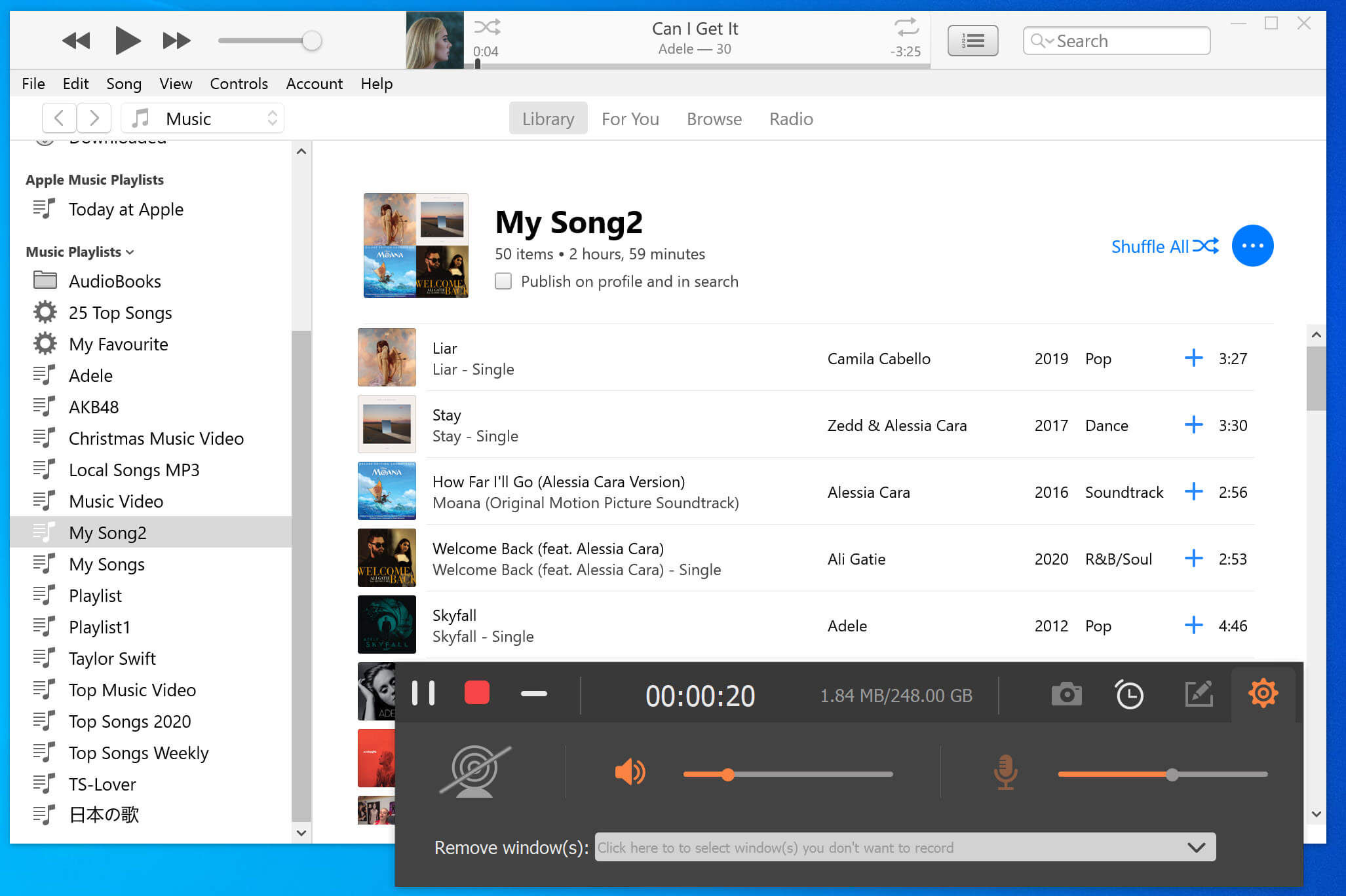
ตอนนี้คุณสามารถเพลิดเพลินกับแทร็ก Apple Music ที่คุณชื่นชอบบนอุปกรณ์ที่รองรับ MP3 หรือ M4A ที่คุณต้องการ คุณต้องการริพ Apple Music เป็น MP3/AAC หรือแปลง Apple Music เป็น MP3/AAC หรือไม่? เมื่อเทียบกับทั้งสองวิธี ผู้คนเลือกใช้ Apple Music Converter to . มากขึ้น แปลงไฟล์ Apple Music เป็น MP3, AAC, M4A เป็นต้น โปรแกรมริปเพลงของ Apple Music นี้ให้คุณแปลงเพลง Apple Music ได้มากเท่าที่ต้องการในคราวเดียว โดยจะเก็บข้อมูลเมตาดั้งเดิมเป็นไฟล์เสียง MP3, M4A
Prompt: คุณจำเป็นต้อง เข้าสู่ระบบ ก่อนที่คุณจะสามารถแสดงความคิดเห็น
ยังไม่มีบัญชี กรุณาคลิกที่นี่เพื่อ ทะเบียน.

แปลง Apple Music, เพลง iTunes M4P และหนังสือเสียงเป็น MP3, M4A, AAC, WAV, FLAC เป็นต้น

เพลิดเพลินกับชีวิตดิจิทัลที่ปลอดภัยและอิสระ
ประโยชน์
มัลติมีเดีย
สงวนลิขสิทธิ์© 2023 UkeySoft Software Inc. สงวนลิขสิทธิ์
ยังไม่มีความคิดเห็น พูดอะไรสักอย่าง...